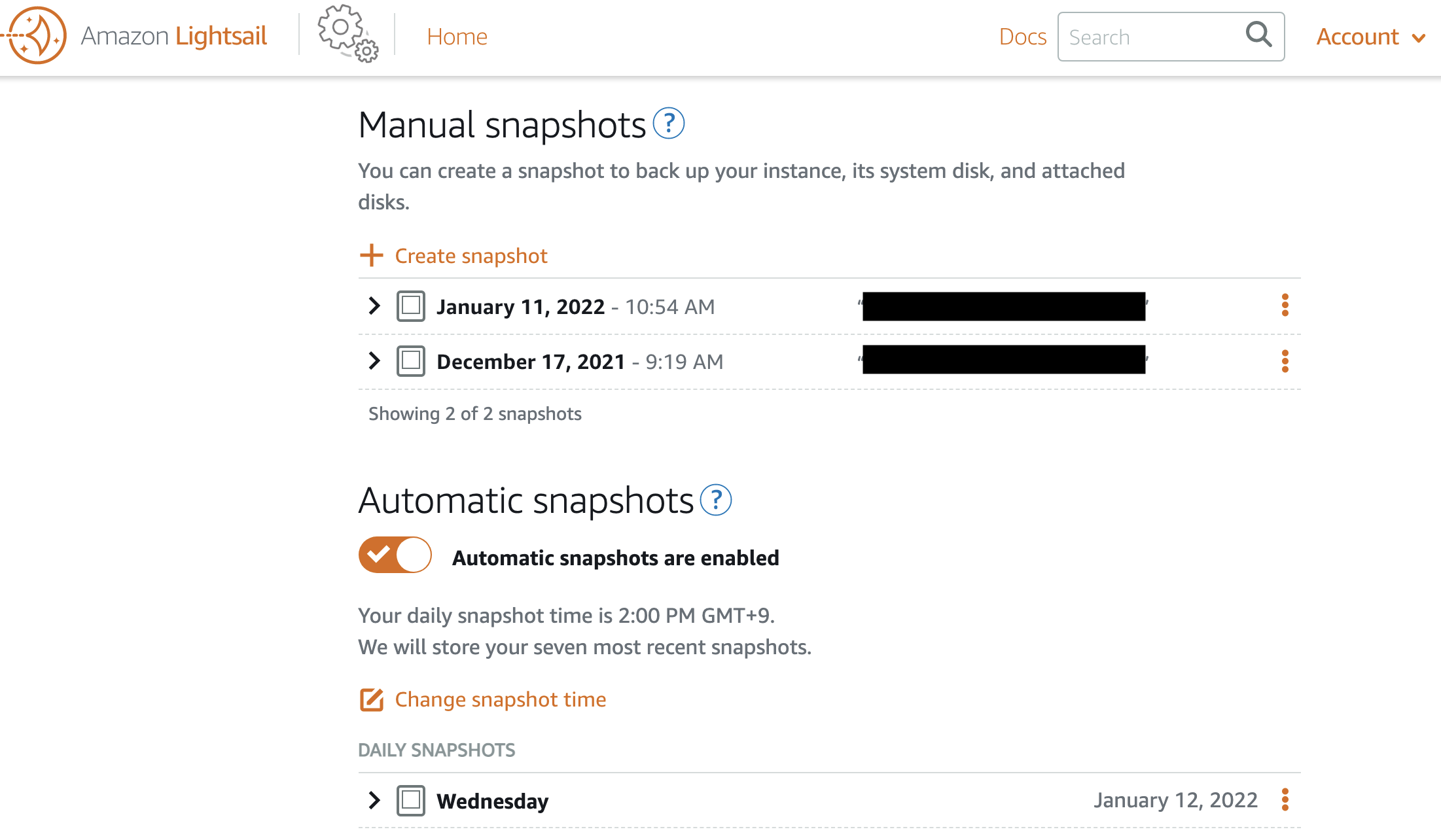目次
1.AWS LightSailについて
2.IAM権限を作成する
3.LightSailインスタンスを立ち上げる
4.固定IPアドレス作成
5.snapshotsでのバックアップ
AWS LightSailについて
比較的簡単にwordpress(wp)の 環境を作成することができ、全世界に公開できるサービスです。
AWSのよく知られているEC2インスタンスを立ち上げるよりも簡単で、楽に運用が可能になっています。
さらに、EC2は従来課金制ですが、LightSailは定額課金の違いがあります。安いプランで月¥500ぐらいで使用できます。
LightSailの特徴
IAM権限を作成する
まず、AWSアカウントを作成したらやることとして、AWS Identity and Access Management (IAM)を作成します。これは、権限を制限したユーザーを作成することができ、仮にアカウント情報が漏洩した場合被害を最小限に抑えることにつながります。
IAMユーザーを作成し、ポリシーをアタッチします。(権限を付与すること)
ポリシーはjsonで、以下のような形になります。
{
"Version": "2012-10-17",
"Statement": [
{
"Effect": "Allow",
"Action": [
"lightsail:*"
],
"Resource": "*"
}
]
}
このポリシーを作成しIAMユーザーに付与すれば、LightSailの全てのリソースにアクセスできるようになります。
ユーザーにアタッチの他に、グループにアタッチすることも可能です。
これ以降は、Rootアカウントではなく、IAMユーザーでログインし作業するようにしましょう。
LightSailインスタンスを立ち上げる
LightSailのインスタンスを立ち上げましょう。
やることはそれぞれ、インスタンスを置く地域、OSの選択、使用するサービス、使用プラン、LightSailの名前を決めます。
例)
Instance location →tokyo region1 (他にOregonやParisに作成できます。)
Pick your instance image →Linux
Select a blueprint →wordpress
Choose your instance plan →$3.5USD (最安値のプランです。)
Identify your instance →wordpress_1
こちらを決めcreate instanceをクリックすればインスタンス作成は完了です。
固定IPアドレス作成
作成すると、123.48.56のようなURL(IPアドレス)が作成され、wpをweb上で見ることが可能になります。
しかし、このURLは一度インスタンスを再起動するとURLが変わってしまいます。
そうならないために、URLを固定します。
LightSailのHomeから、Networkingを選択、staticIPを選択します。
staticIPに固有の名前をつけて作成を行うとすぐに固定されます。
作成することにより、アタッチもできているため、IPアドレスが固定されました。
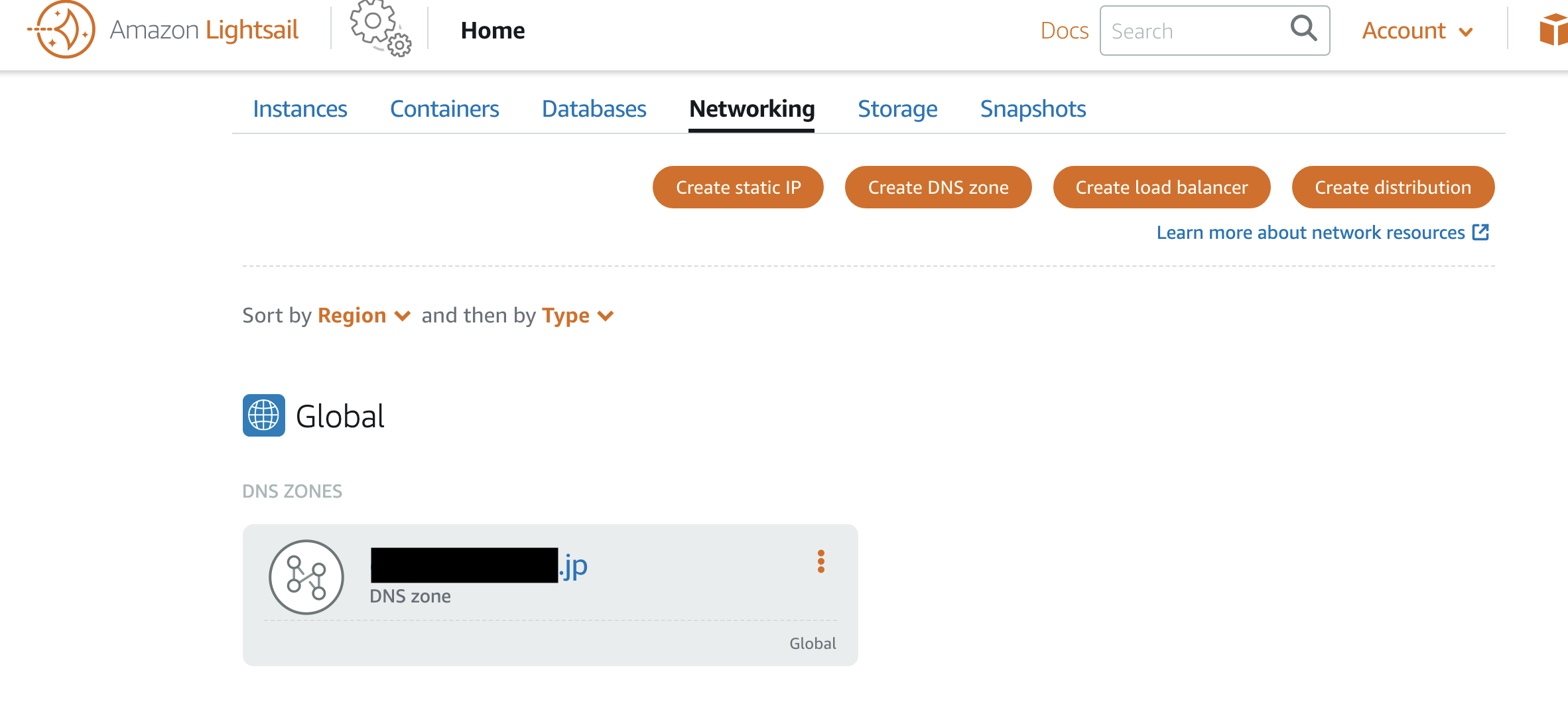
snapshotsでのバックアップ
snapshotsとはインスタンスのバックアップ機能で、wpとサーバーの両方をバックアップしてくれるものです。
lightsailのHomeからインスタンスを選択後、Snapshotsを選択。
create snapshotsをクリックすれば、手動でバックアップを作成することができます。
Automatic snapshotsのボタンをオンにすれば、自動で作成することができます。
Automatic snapshotsは最大7枚ためておくことが可能で、自動作成にしておくと1日おきに作成されます。
つまり、1週間分のバックアップの作成が可能になります。
最大7枚なので、古いものから自動削除されていきますので、ご安心を。(今日が月曜なら、先週の月曜は自動削除されるようになっています。)